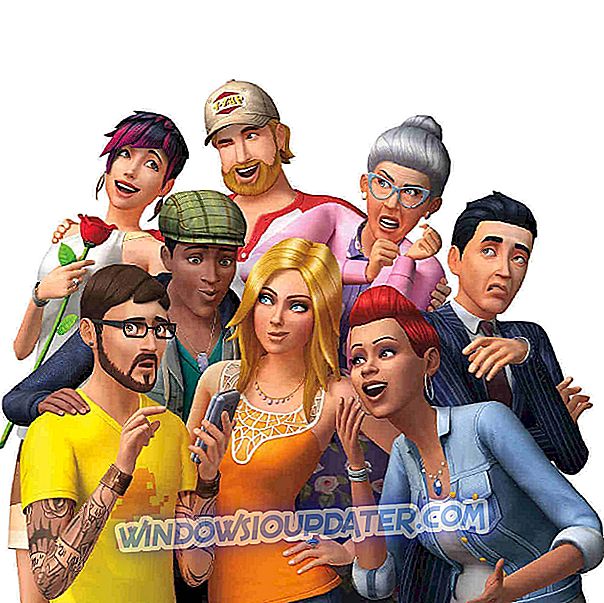Не искључујте рачунар? Ево 4 потенцијална решења:
- Само чекај
- Тврдо искључите рачунар
- Извршите чисту поновну инсталацију
- Деинсталирајте недавно инсталирани софтвер
Процес инсталације Виндовса постепено постаје лакши са сваким новим уводом система. Већина нас памти дуготрајну процедуру инсталације КСП-а, са свим буззом о управљачким програмима и почетним подешавањима. Срећом, то није случај са Виндовс 10.
Али, постоји добар разлог зашто корисници презиру поједностављене процесе инсталације. Прво, већина ваших управљачких програма се аутоматски инсталира кроз инсталацију. Друго, постоји нешто што може кренути наопако са инсталацијом. А када се то деси, можете се вратити на Виндовс 7 или чак на добар стари Виндовс КСП.
Један од проблема који је забрињавао многе кориснике је то што се стално учитава екран „Припрема за Виндовс, не искључујте рачунар“. Процијењено вријеме чекања је око 5 минута. Међутим, неки корисници су чекали годинама.
Међутим, тешко је ријешити овај проблем, будући да не можете доћи до свог система и обавити рјешавање проблема. Ево неких решења које можете испробати у наставку.
Како да зауставим Виндовс да се спрема?
Постоје различити проблеми који се могу појавити са ажурирањима за Виндовс, ау овом чланку ћемо се фокусирати на следеће проблеме:
- Добивање бесконачне петље за Виндовс, петља ажурирања, петља за покретање, петља за поновно покретање - Према корисницима, ово је један од најчешћих проблема. Многи корисници су изјавили да су заглављени у петљи рестартања која им онемогућава приступ Виндовсу.
- Припрема оперативног система Виндовс након поновног покретања - Према корисницима, ова порука о грешци се појављује и након поновног покретања рачунара. Овај проблем је највероватније узрокован некомплетним ажурирањем, а Виндовс ће покушати да заврши инсталацију сваки пут када поново покренете рачунар.
- Замрзнуто на Припрема за Виндовс - Многи корисници су пријавили да је њихов ПЦ замрзнут на екрану Припрема за Виндовс. Овај процес може потрајати, понекад чак и сатима, тако да није ни чудо да корисници мисле да је њихов рачунар замрзнут.
- Припрема Виндовс-а за рад на ажурирањима - Ово је варијација ове поруке која се обично појављује након велике надоградње за Виндовс. Да бисте решили овај проблем, проверите нека од решења из овог чланка.
- Постављање програма Виндовс спремно након ажурирања - У неким случајевима овај проблем се може појавити након инсталације ажурирања. Понекад се процес инсталације не заврши и то може довести до појављивања ове поруке.
Решење 1 - Само сачекајте
Да, то је оно што неки Мицрософтов техничар за подршку саветује. Без икаквог разлога, неки корисници морају да чекају дуже од других док овај екран не заврши оно што ради. Саветујемо вам да сачекате 2-3 сата пре него што откажете.
Решење 2 - Искључите рачунар

После извесног времена, требало би да искључите рачунар. (Имајте на уму да ово није толико опасно као што би неки рекли.) Поступак може бити завршен након неког времена, али екран ће остати у стању мировања.
Најбољи начин да се одреди право време за хард рестарт / схутдовн је да погледате ХДД лампу активности. Ако лампа не трепери, то значи да је поступак завршен и да искључите рачунар.
Ако систем почне како је предвиђено, требало би да сте спремни. Ако то није случај, ваша једина одржива опција је да покренете поступак поновне инсталације од нуле. Али, овај пут вам саветујемо да извршите чисту поновну инсталацију. Постоји озбиљна опасност да се ваш систем неће понашати као што се претпоставља након ове врсте неуспјеха.
Решење 3 - Извршите чисту поновну инсталацију
На крају, чиста поновна инсталација би вас требала одвести. Побрините се да направите сигурносну копију осјетљивих података са системске партиције и спремите ваш лиценцни кључ јер ћете у супротном бити у великој невољи.
Штавише, процес поновне инсталације није тако дугачак и требало би да га можете завршити за мање од сат времена, укључујући и проверу возача и прилагођавање система према вашим жељама.
Да бисте извршили чисту инсталацију оперативног система Виндовс 10, потребно је да креирате Виндовс 10 инсталациони медијум помоћу алатке за креирање медија. Пошто не можете да приступите рачунару, морате да креирате инсталациони медиј на другом рачунару. Након тога морате да следите ове кораке:
- Повежите инсталациони медиј Виндовс 10 са рачунаром и покрените га. Имајте на уму да ћете можда морати да притиснете одговарајући тастер или да промените приоритет за подизање система у БИОС-у да бисте се покренули са инсталационог медија за Виндовс 10. \ т
- Изаберите жељени језик и кликните на Нект .
- Кликните на Инсталирај одмах и пратите упутства на екрану. Имајте на уму да ће чиста инсталација уклонити све датотеке са изабраног диска, зато будите сигурни да претходно направите резервне копије важних датотека. Поред тога, морате изабрати одговарајући диск како бисте извршили чисту инсталацију. Ако случајно одаберете погрешну диск јединицу, уклонит ћете све датотеке с тог погона, стога будите посебно опрезни.
Након што је процес подешавања завршен, проблем би требао бити потпуно ријешен. Ако нисте сигурни како да извршите чисту инсталацију, овај чланак ће вам пружити детаљно објашњење. Будући да чиста инсталација може бити компликована процедура, многи корисници предлажу да се Виндовс 10 ресетира.
Да бисте то урадили, морате да урадите следеће:
- Следите кораке 1 и 2 одозго.
- Сада кликните на Репаир иоур цомпутер .
- Изаберите Троублесхоот> Ресет тхис ПЦ> Уклони све .
- Изаберите инсталацију оперативног система Виндовс и изаберите Само диск где је инсталиран Виндовс> Само уклоните моје датотеке .
- Сада кликните на дугме Ресет да бисте покренули ресетовање инсталације оперативног система Виндовс 10. \ т
И ресет и цлеан инсталл ће уклонити све датотеке са вашег системског драјва и поново инсталирати Виндовс 10, тако да слободно користите било који од ових метода. Ако желите да сазнате више о Виндовс 10 ресетовању, написали смо детаљно упутство о томе како да ресетујете Виндовс 10 ПЦ.
4. решење: Деинсталирајте недавно инсталирани софтвер
Ако је процес ажурирања оперативног система Виндовс прошао глатко пре инсталирања одређеног софтвера на рачунар, можда смо пронашли кривца. Ако одговарајућа софтверска решења нису у потпуности компатибилна са најновијом верзијом оперативног система Виндовс 10 ОС, можете наићи на грешке у ажурирању.
Дакле, пре него што преузмете било који софтвер на рачунар, уверите се да је он потпуно компатибилан са вашим оперативним системом.
У том случају користите дугме за напајање да бисте искључили рачунар, поново га укључите и деинсталирајте све недавно инсталиране апликације и програме. Затим поново покрените рачунар и поново потражите исправке.
Виндовс 10 је добар, али не и велики у многим погледима. Али, постоји шанса да је почетни утисак прилично неугодан ако доживите нешто слично. Надамо се да ће вам ово помоћи у надоградњи на најновију верзију Виндовса.
Ако имате било какве коментаре или питања о искуству ажурирања, обавезно их поставите испод!